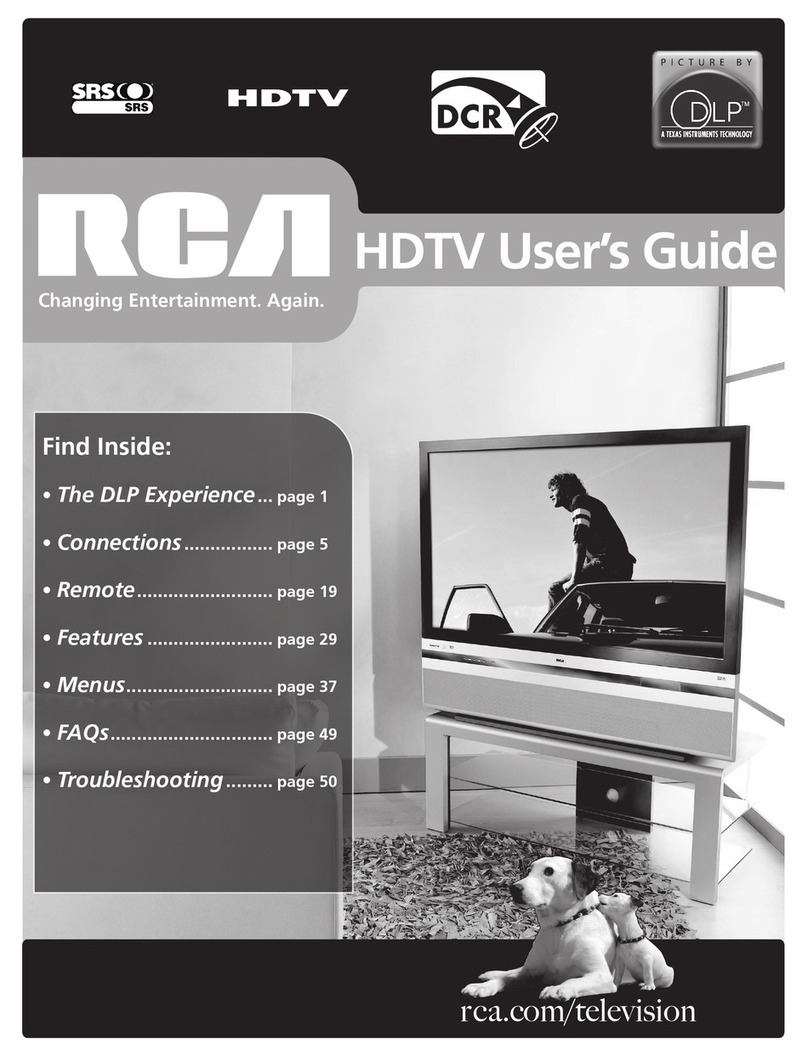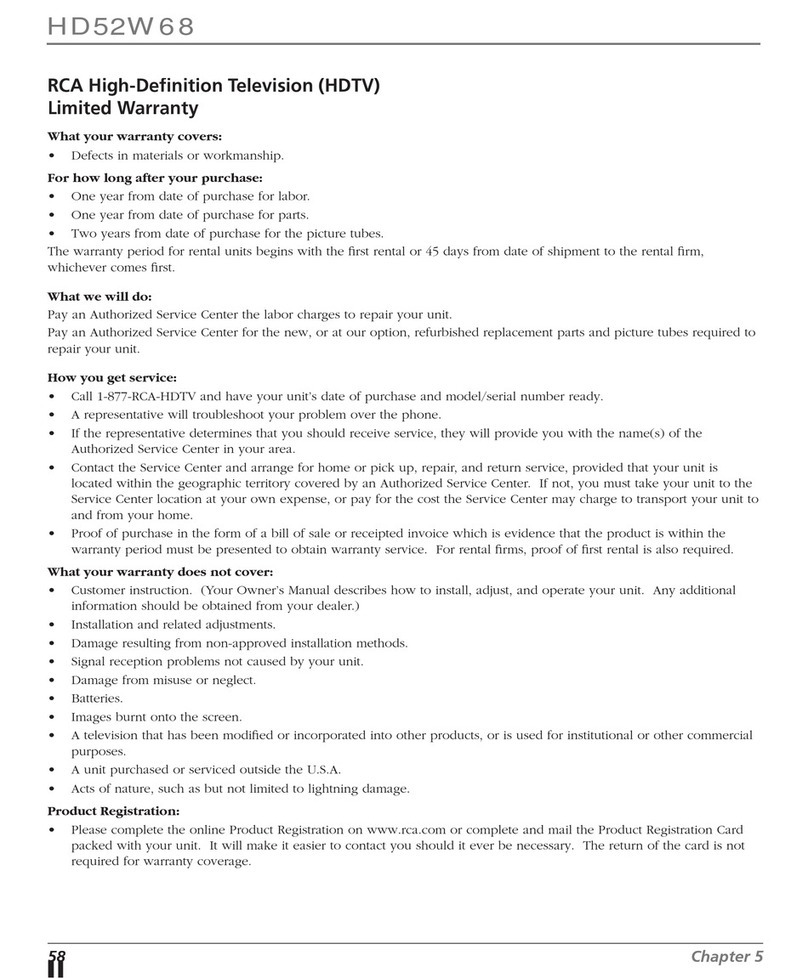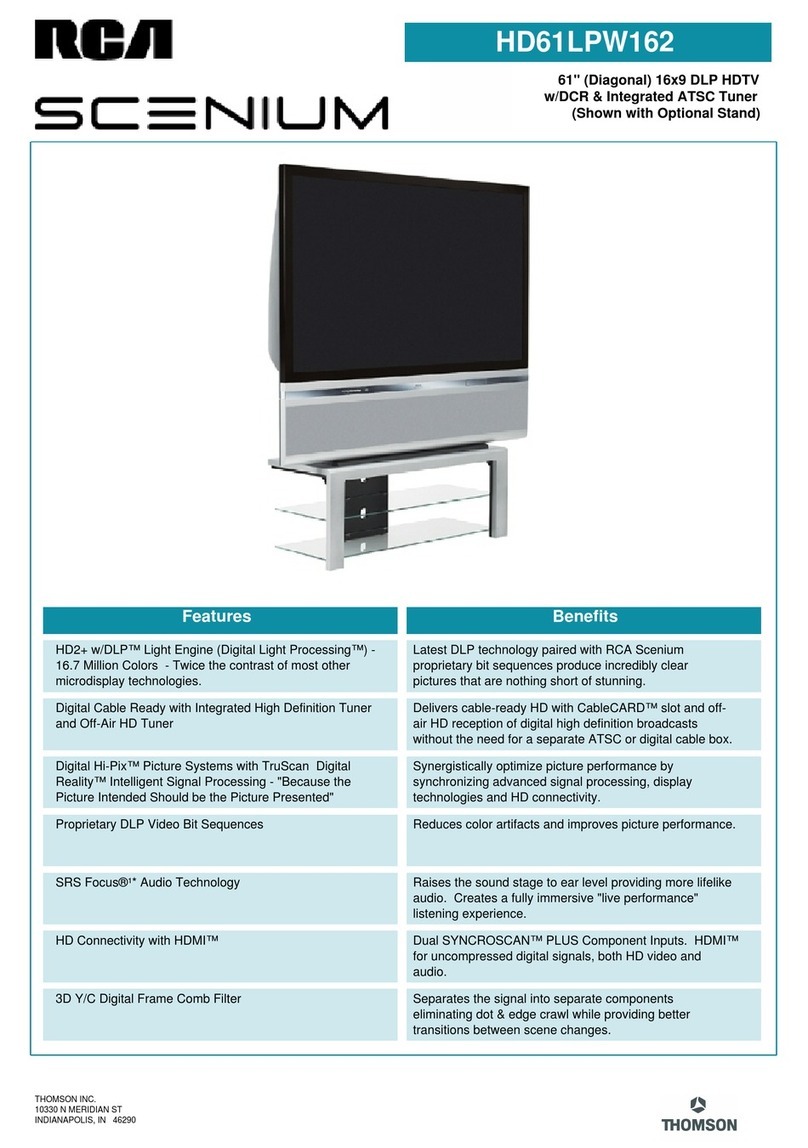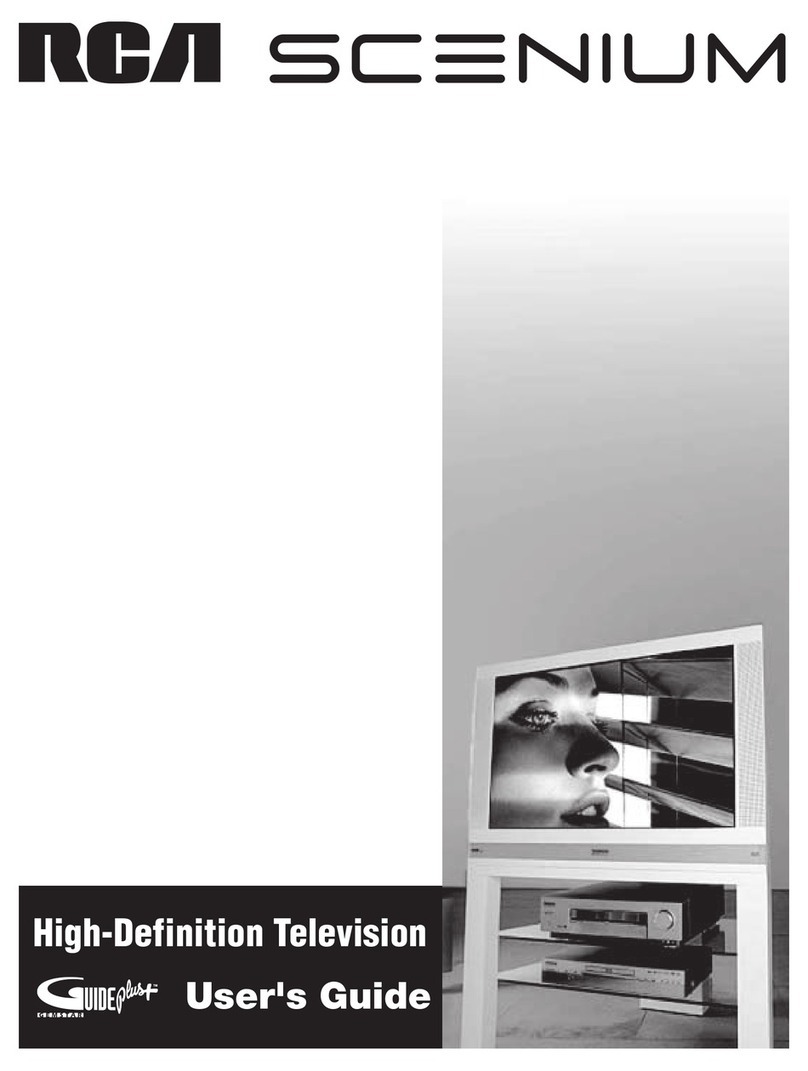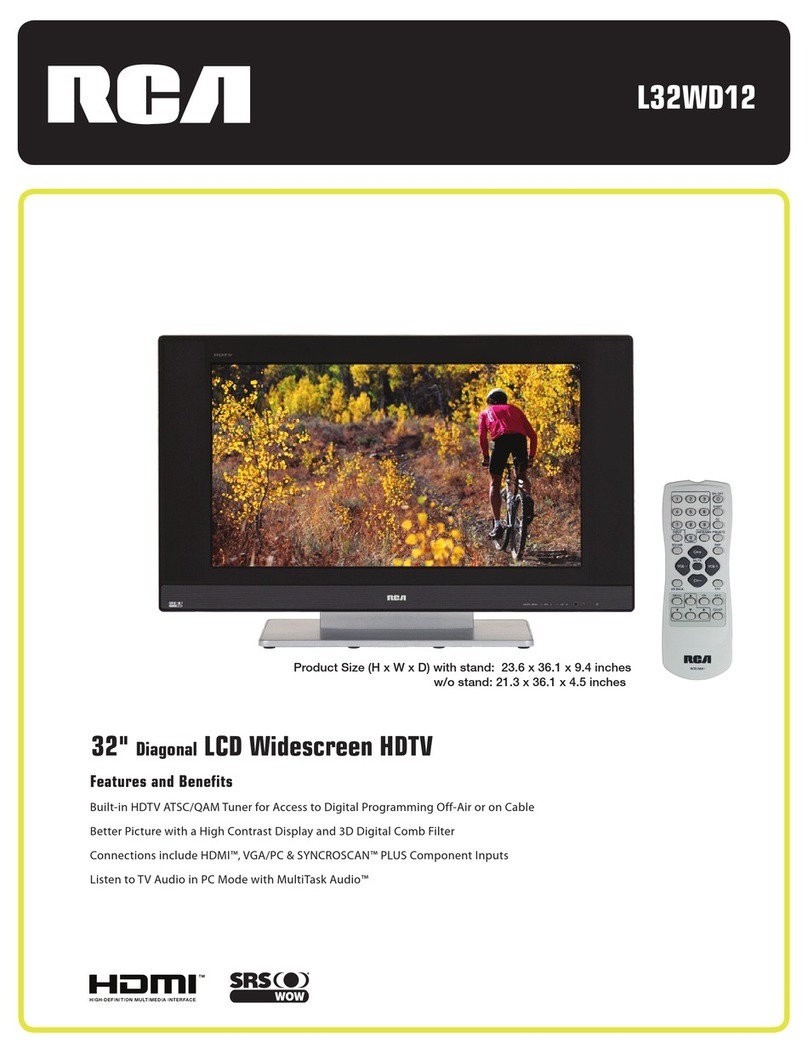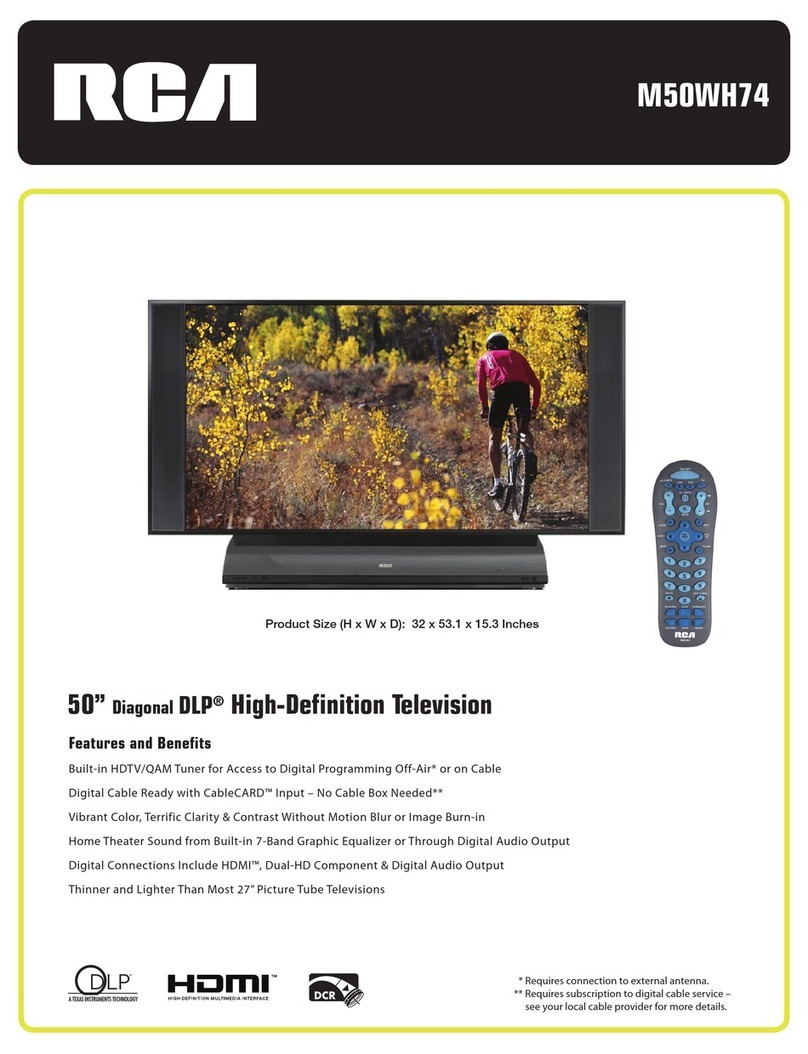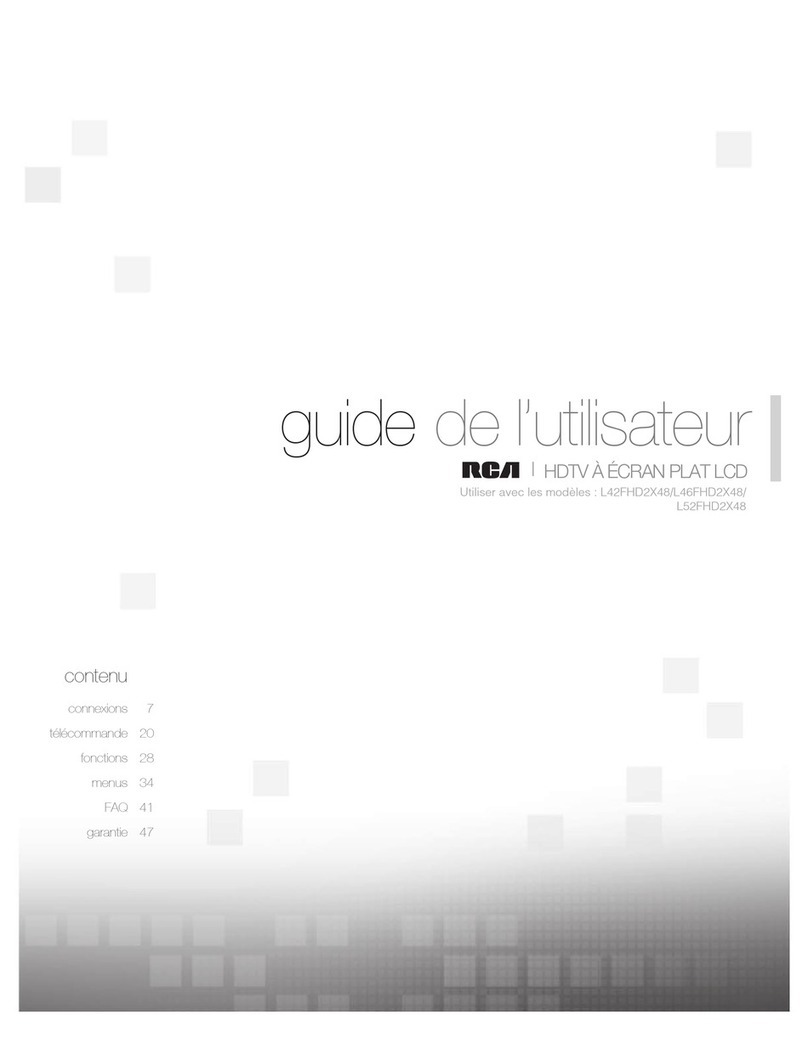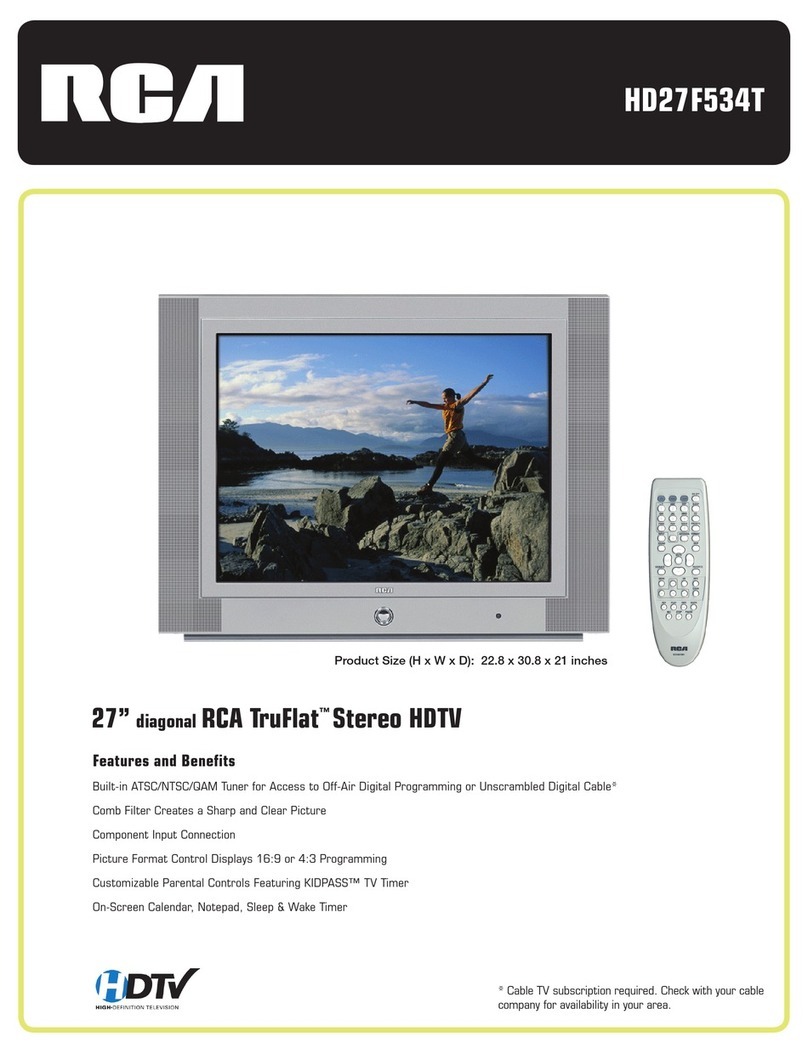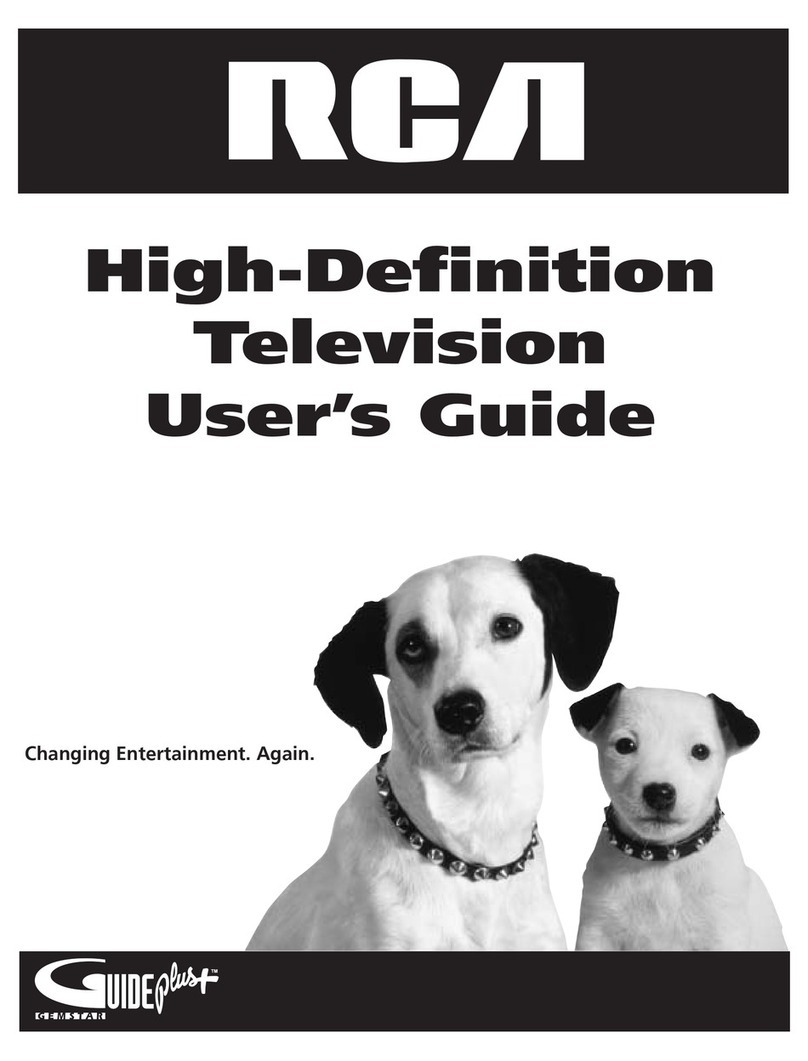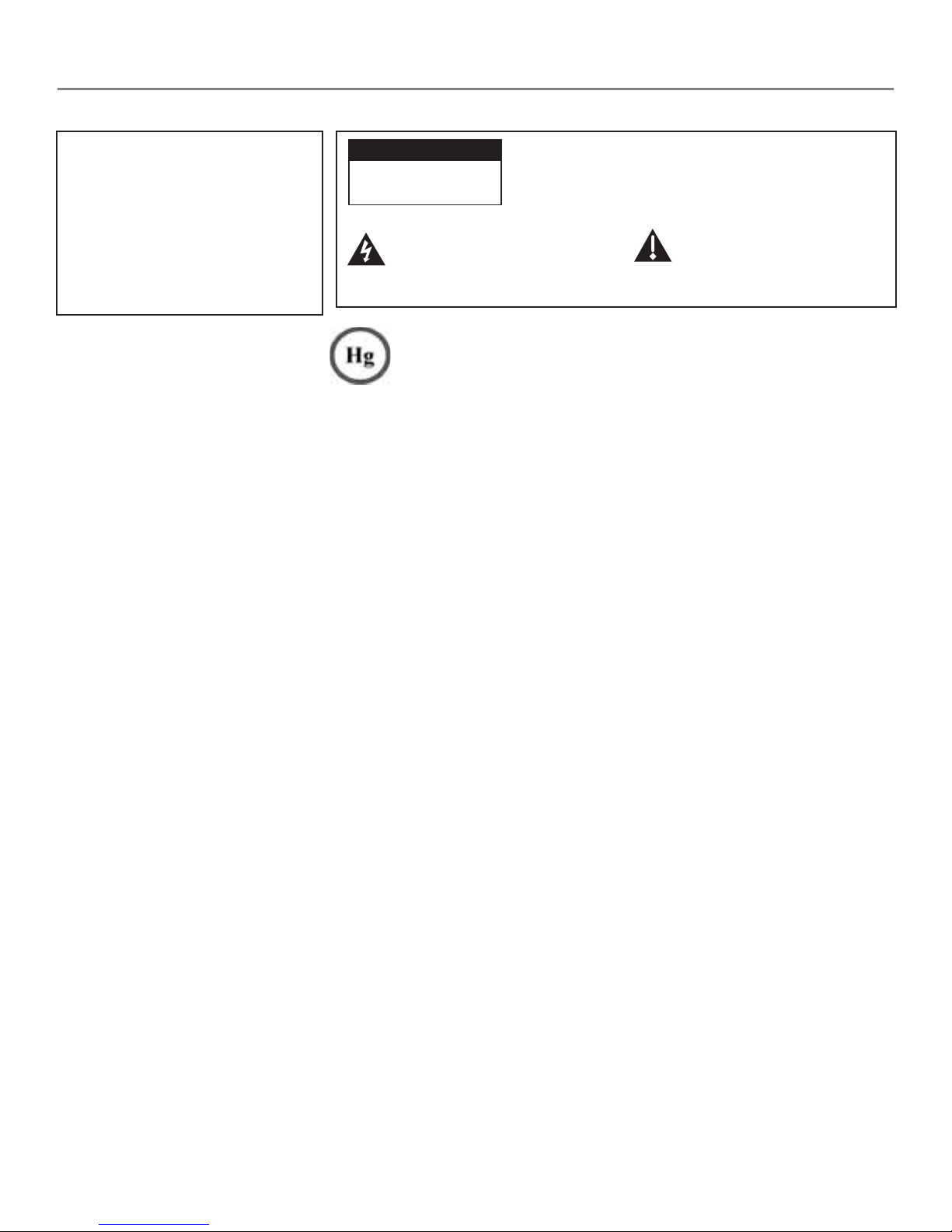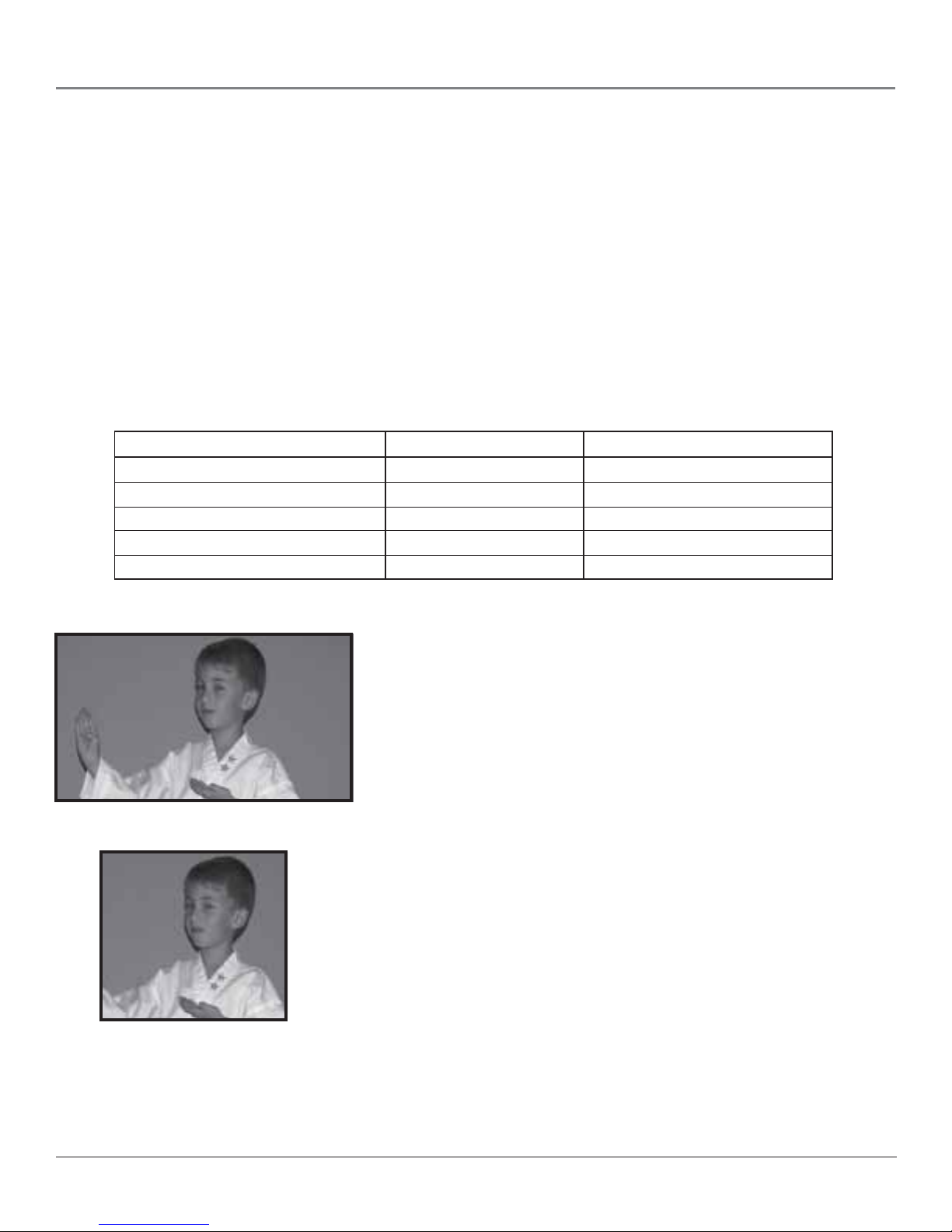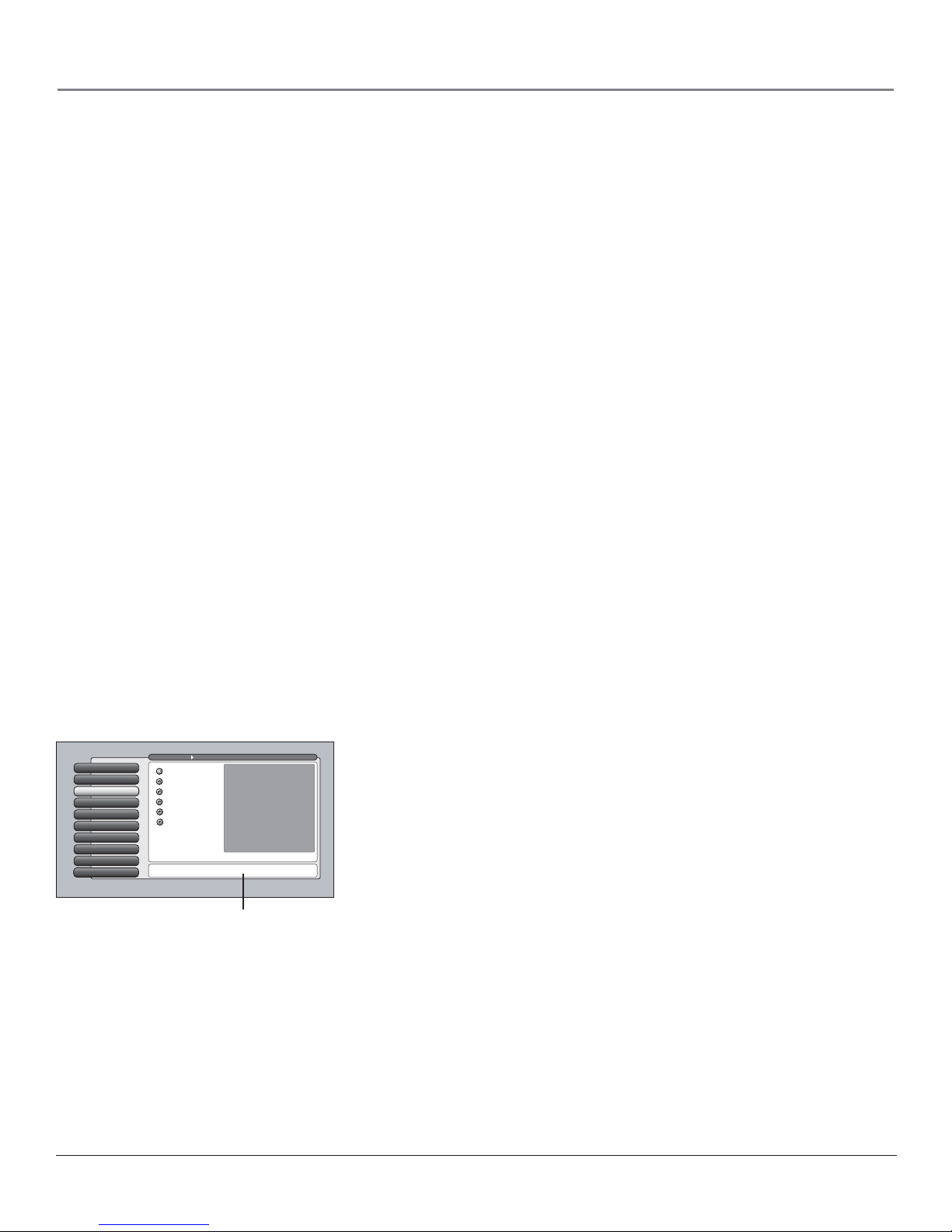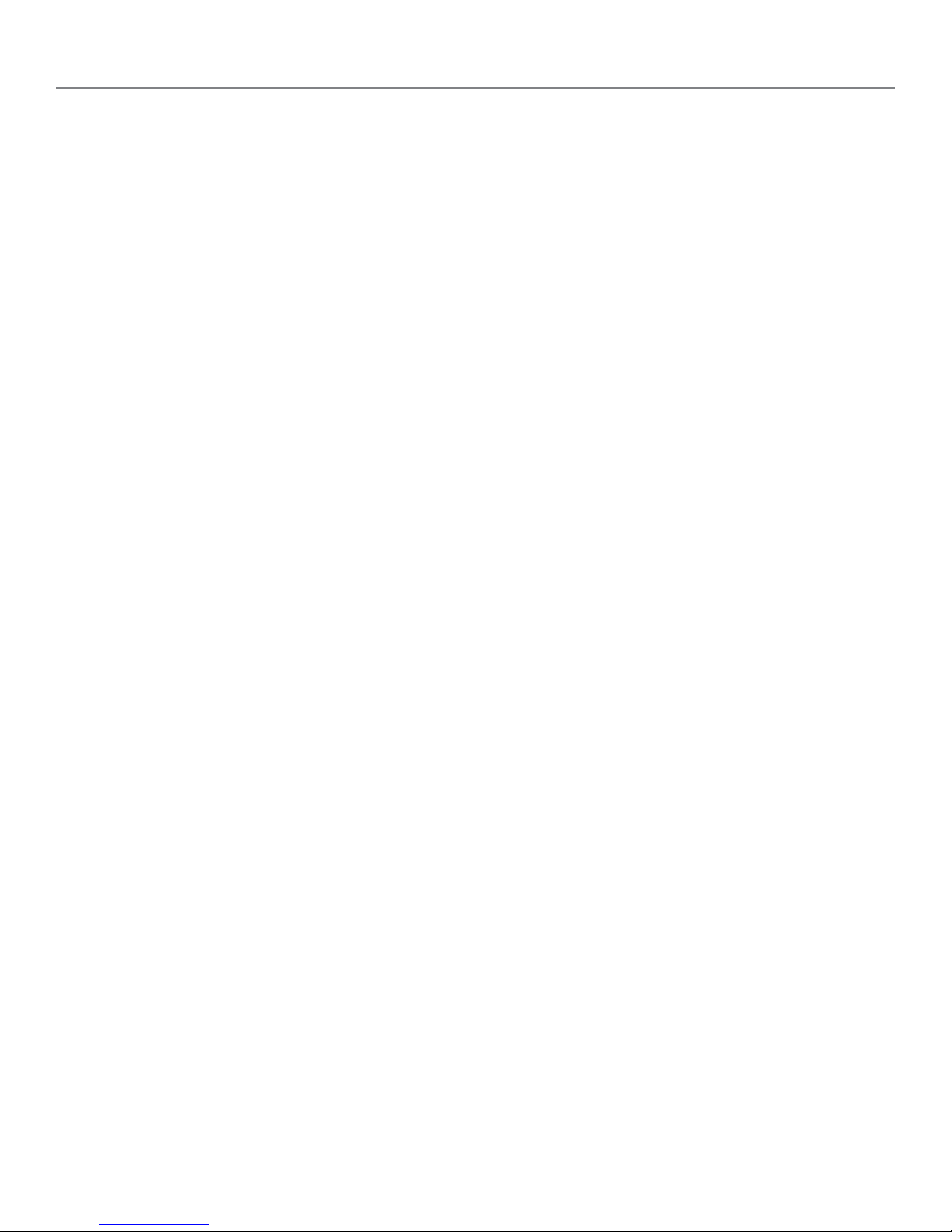6
Contenido
Cómo Utilizar el Navegador de Web............................................................................................ 48
Grabación DTVLink ........................................................................................................................ 49
Configurar Preferencias de Grabación DTVLink ................................................................... 50
Emergency Alert System (EAS, Sistema de Alerta de Emergencia) ........................................... 50
Capítulo 4: Cómo Utilizar el Sistema de Menús del TV
Menús, Ayuda en Pantalla y Paneles de Control ........................................................................ 52
Navegación del Sistema de Menús ........................................................................................ 52
Ayuda en Pantalla .................................................................................................................. 52
Controles ................................................................................................................................. 52
Menú de Calidad de Imagen......................................................................................................... 54
Ajustes de Imagen .................................................................................................................. 54
Imagen Preestablecida ...........................................................................................................54
Color Automático ................................................................................................................... 55
Calidez del Color..................................................................................................................... 55
Reducción de Ruido................................................................................................................ 55
Realce del Verde ..................................................................................................................... 55
Realce de Bordes..................................................................................................................... 55
Amp. de Contraste.................................................................................................................. 56
Ajustes Avanzados.................................................................................................................. 56
Menú Audio ................................................................................................................................... 57
Sonido Preestablecido ............................................................................................................ 57
Procesador de Audio .............................................................................................................. 57
Sound Logic............................................................................................................................. 58
Modo de Audio....................................................................................................................... 58
SAP (Programa de Audio Secundario)................................................................................... 58
Balance .................................................................................................................................... 58
Conexiones Audio................................................................................................................... 59
Menú Grabaciones......................................................................................................................... 60
Menú Conexiones.......................................................................................................................... 60
Intensidad de Señal ................................................................................................................ 60
Búsqueda de Canales.............................................................................................................. 61
Actualización de Software ..................................................................................................... 61
Fuente de la Señal .................................................................................................................. 61
Configuración de Entrada de Video...................................................................................... 61
Sintonización Automática...................................................................................................... 62
Configuración de DTVLink ..................................................................................................... 62
Funciones Especiales............................................................................................................... 62
Configuración de Ethernet .................................................................................................... 63
Menú Preferencias ......................................................................................................................... 64
Diálogo Subtitulado ............................................................................................................... 64
Formato de Pantalla ............................................................................................................... 66
Menú de Reloj......................................................................................................................... 66
Paleta de Colores .................................................................................................................... 67
Translucidez ............................................................................................................................ 67
Idioma de los Menús .............................................................................................................. 67
Indicador de Potencia............................................................................................................. 67
Potencia Lámpara ................................................................................................................... 67
Capítulo 5: Referencia
Resolución de Problemas .............................................................................................................. 70
Instrucciones para Reemplazar la Lámpara ................................................................................. 74
Especificaciones de HDTV ............................................................................................................. 77
Información sobre los Accesorios ................................................................................................. 79
Accesorios Personalizados HDTV DLP.................................................................................... 79
Garantía Limitada .......................................................................................................................... 81
Cuidado y Limpieza ....................................................................................................................... 82
Información de la FCC ................................................................................................................... 82